So fügen Sie dem Film oder der Fernsehsendung, die Sie gerade ansehen, Untertitel hinzu
Veröffentlicht: 2019-07-10
Unabhängig davon, ob Sie einen Film in Ihrer Muttersprache ansehen oder nicht, Untertitel sind meistens nützlich. Szenen könnten laut sein, Akzente könnten seltsam sein und Sie könnten am Ende einen wichtigen Teil des Dialogs verpassen.
Vor diesem Hintergrund ist es eine gute Idee, Untertitel für den Film oder die Fernsehsendung zu erhalten, die Sie gerade ansehen. Aber wie und wo findet man sie? Lassen Sie uns eintauchen.
Aktivieren von Untertiteln für Netflix-Fernsehsendungen und -Filme
Schnelle Links
- Aktivieren von Untertiteln für Netflix-Fernsehsendungen und -Filme
- Amazon Firestick
- Android-Geräte
- AppleTV2 / AppleTV3
- Desktop-Computer oder Laptop
- Abrufen und Abspielen von Untertiteln für heruntergeladene Filme und Fernsehsendungen
- Automatisches Herunterladen von Untertiteln über VLC
- Viel Spaß beim Ansehen Ihrer Lieblingsfilme und Fernsehsendungen mit Untertiteln
Wir beginnen mit Netflix, da diese Plattform zu einer der beliebtesten Online-Plattformen für das Ansehen aller Arten von Filmen und Fernsehsendungen geworden ist.
Da Netflix Benutzern auf der ganzen Welt zur Verfügung steht, sind Untertitel eigentlich ein Must-Have-Feature, das sie erfolgreich integriert haben.
Das Wichtigste, was Sie hier wissen sollten, ist die Tatsache, dass die Aktivierung von Untertiteln von Gerät zu Gerät unterschiedlich ist. In diesem Abschnitt wird erklärt, wie Sie Untertitel auf einigen der beliebtesten Geräte aktivieren.
Amazon Firestick
So schalten Sie Untertitel auf einem Amazon Fire Stick-Gerät ein oder aus:
- Starten Sie Ihre Netflix-App auf dem Gerät.
- Wählen Sie den Film oder die Fernsehsendung aus, die Sie ansehen möchten, und spielen Sie sie ab.
- Drücken Sie die Abwärtspfeiltaste auf Ihrer Fire Stick-Fernbedienung, während Ihr Film oder Ihre Fernsehsendung abgespielt wird.
- Bewegen Sie den Mauszeiger über das Dialogsymbol, markieren Sie es und bestätigen Sie Ihre Auswahl.
- Sie können dann die gewünschte Untertitel- und Audiokonfiguration auswählen.
Android-Geräte
Nicht alle Android-Geräte unterstützen die Netflix-App, aber diejenigen, die sie unterstützen, ermöglichen es Benutzern, Untertitel zu aktivieren oder zu deaktivieren. So können Sie das auf einem Android-Gerät tun:
- Starten Sie die Netflix-App auf Ihrem Gerät.
- Suchen Sie den Film oder die Fernsehsendung, die Sie ansehen möchten, und tippen Sie darauf.
- Tippen Sie während der Wiedergabe Ihres ausgewählten Films oder Ihrer Fernsehsendung auf eine beliebige Stelle auf dem Bildschirm.
- Tippen Sie auf das Dialogsymbol.
- Wählen Sie die gewünschte Audio- oder Untertitelkonfiguration aus.
- Tippen Sie auf OK, um mit dem Ansehen Ihres Films oder Ihrer Fernsehsendung fortzufahren.
AppleTV2 / AppleTV3
Falls Sie ein Apple TV2 oder ein Apple TV3 besitzen, können Sie Untertitel auf Netflix wie folgt aktivieren:
- Starten Sie Ihre Netflix-App auf Ihrem Apple TV.
- Suchen Sie die TV-Sendung oder den Film, den Sie ansehen möchten, und wählen Sie sie bzw. ihn aus.
- Halten Sie die mittlere Taste auf Ihrer Fernbedienung gedrückt, während Ihre ausgewählte TV-Sendung oder Ihr ausgewählter Film abgespielt wird.
- Wählen Sie die gewünschte Untertitel- oder Audiokonfiguration für diese bestimmte TV-Show oder diesen Film aus.
Desktop-Computer oder Laptop
Wenn Sie Ihre Lieblingsserien und -filme von Netflix auf Ihrem Computer ansehen, können Sie die Untertitel wie folgt einschalten:
- Besuchen Sie Netflix.com.
- Melden Sie sich bei Ihrem Netflix-Konto an.
- Wählen Sie die TV-Sendung oder den Film aus, den Sie ansehen möchten.
- Bewegen Sie Ihre Maus über den Bildschirm, während Ihre ausgewählte TV-Show oder Ihr Film abgespielt wird.
- Klicken Sie auf das Dialogsymbol.
- Wählen Sie die Untertitel- oder Audiokonfiguration aus, die Sie für diese bestimmte TV-Show oder diesen Film einrichten möchten.
Abrufen und Abspielen von Untertiteln für heruntergeladene Filme und Fernsehsendungen
Bevor wir beginnen, müssen Sie wissen, dass das Herunterladen von Filmen und Fernsehsendungen über Torrent oder ähnliche Seiten in einigen Ländern illegal ist. Dies kann Sie möglicherweise in Schwierigkeiten bringen. Überprüfen Sie daher am besten die Gesetze und Vorschriften Ihres Landes in Bezug auf das Herunterladen von Filmen und Fernsehsendungen.

Sehen wir uns an, wie Sie Ihren heruntergeladenen Filmen und Fernsehsendungen Untertitel hinzufügen können. Das hat etwas mehr Arbeit, ist aber insgesamt nicht so schwer.
Nehmen wir an, Sie haben den Film, den Sie sich ansehen möchten, bereits heruntergeladen. Wichtig ist hier, den Dateinamen zu überprüfen.
Der Name enthält höchstwahrscheinlich bestimmte Markierungen, die wir benötigen, um die passende Untertiteldatei schneller zu finden. Zu diesen Markierungen gehören die Auflösung, der Name (Spitzname) der Person, von der Sie den Film heruntergeladen haben, und einige mögliche Sonderzeichen.
Nachdem Sie den Dateinamen überprüft haben, besuchen Sie einige der Websites, die kostenlose Untertitel anbieten. The Open Subtitles ist eine der beliebtesten Websites dieser Art. Wenn Ihnen die Benutzeroberfläche von Open Subtitles nicht gefällt, können Sie Subscene besuchen.
Geben Sie auf einer Untertitel-Website den Namen des Films, den Sie heruntergeladen haben, in die Suchleiste der Website ein. Sie werden wahrscheinlich viele Optionen für denselben Film erhalten. Hier kommt der vorherige Teil, der Name der Datei, ins Spiel.
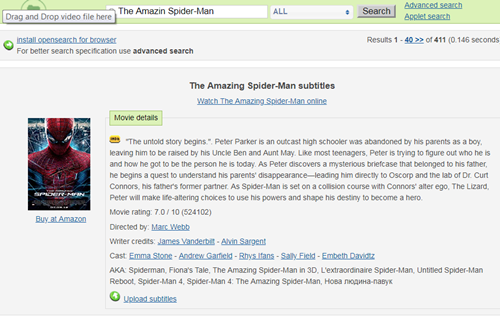
Wir haben für die Zwecke dieses Tutorials nach dem Amazing Spider-Man-Film gesucht.
Versuchen Sie, die Untertiteldatei zu finden, die vollständig mit dem Namen Ihres heruntergeladenen Films übereinstimmt. Dazu gehören die Auflösung, Sonderzeichen und alle oben genannten. Wenn Sie eine Übereinstimmung gefunden haben, suchen Sie nach der entsprechenden Sprache und laden Sie die Datei herunter.
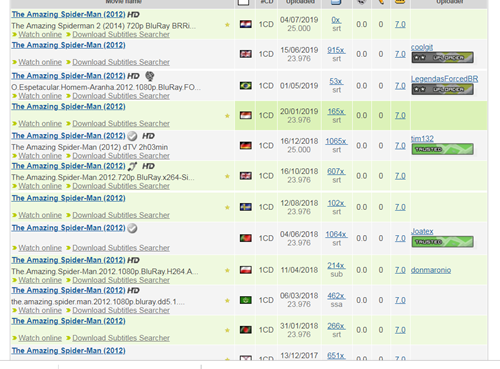
Verschieben Sie den heruntergeladenen Untertitel in den Ordner, in dem sich Ihr Film befindet. Spielen Sie den Film anschließend über Ihren Multimedia-Player ab, klicken Sie auf Untertitel hinzufügen und wählen Sie die gerade heruntergeladene Datei aus.
Beachten Sie, dass für die neuesten Filme möglicherweise noch keine Untertitel verfügbar sind.
Automatisches Herunterladen von Untertiteln über VLC
VLC ist ein Multimedia-Player, der einfach mit vielen interessanten Funktionen vollgepackt ist. Eine dieser Funktionen ist eine automatische Suche nach den Untertiteln für die Filme und Fernsehsendungen, die Sie gerade spielen.
So können Sie diese Funktion aktivieren:
- Spielen Sie den gewünschten Film in VLC ab.
- Klicken Sie auf die Registerkarte Ansicht in der oberen Leiste.
- Wählen Sie Untertitel herunterladen aus dem Dropdown-Menü aus.
- Stellen Sie die Untertitelsprache ein.
- Klicken Sie auf Nach Namen suchen.
VLC durchsucht dann alle verfügbaren Untertitel für den Film, den Sie gerade mit der von Ihnen eingestellten Sprache abspielen. Die verfügbaren Optionen werden in Kürze angezeigt. Wählen Sie einfach die gewünschte Untertiteldatei aus und klicken Sie auf Downloadbereich.
Sehen Sie sich den Film weiter an und die Untertitel werden automatisch geladen.
Falls Sie den VLC-Player nicht haben, können Sie ihn hier herunterladen.
Viel Spaß beim Ansehen Ihrer Lieblingsfilme und Fernsehsendungen mit Untertiteln
Hoffentlich haben wir Ihnen geholfen zu lernen, wie Sie Untertitel zu den Filmen und Fernsehsendungen hinzufügen, die Sie sehen möchten.
Wenn es eine alternative Methode gibt, die Sie bevorzugen, können Sie uns in den Kommentaren unten alles darüber erzählen.
